Como transferir músicas do iPod para o PC com Windows

olhar transferir músicas do iPod para o PC com Windows, você pode recorrer ao uso de iTunes, o software oficial da Apple dedicado ao gerenciamento de iPod, iPhone e iPad. Embora o programa não esteja mais presente nas versões mais recentes do macOS, ele ainda é compatível e está disponível para Windows hoje.
Para baixá-lo, conecte-se à sua página inicial e, se usar janelas 10, Clique no botão Obtê-lo da Microsoft, para acessar a página da Web apropriada da loja do Windows; então clique no botão Instalar / jogar, Em seguida, Abra a Microsoft Store e, ao abrir a tela do referido programa, clique no botão Obter / instalar.
Se você tiver uma versão mais antiga do Windows, clique no botão Baixe o iTunes para Windows (64 bits) agora, aguarde o download do pacote de instalação do software para o seu computador e, quando o download for concluído, inicie-o. Finalmente, pressão os botões em sequência para a frente, Instalar, Sim duas vezes seguidas e final, para concluir a configuração. Para obter mais informações, recomendo a leitura do meu tutorial sobre como instalar o iTunes gratuitamente.
O próximo passo é habilitar o “modo de disco” do iPod, que é a opção que permite ler e gravar diretamente na memória do reprodutor de áudio. Para fazer isso, inicie o iTunes e, após conectar o iPod ao computador via cabo, clique no botãoícone do mesmo presente na parte superior esquerda da janela do programa.
Agora, selecione o item resumo da barra lateral esquerda e certifique-se de que, em correspondência com o item Habilitar uso de disco, uma marca de seleção é colocada, caso contrário, você o faz. Se o item estiver marcado e não puder ser clicado, significa que o iPod já pode ser usado neste modo.
Após esta etapa também, feche o iTunes, clique no ícone Explorador de arquivos / Windows Explorer que reside na barra de tarefas (a que tem a forma de pasta amarela) e clique no nome do iPod presente na barra lateral esquerda. Feito isso, ative a exibição de arquivos ocultos clicando na guia Ver e verificando o item Elementos ocultos.
Agora, navegue até a pasta chamada iPod_control que deve aparecer na tela e copiar para um local "conveniente" no computador, por exemplo no área de trabalho, a pasta inteira Música que reside dentro dele.
Quando a cópia estiver concluída, desconecte o iPod do computador e comece novamente iTunes, vá para o menu Arquivo> Adicionar pasta à biblioteca ... (canto superior esquerdo) e selecione o diretório previamente copiado para a área de trabalho, a fim de importar as músicas nele contidas para a biblioteca do iTunes. Feito! A partir de agora, você pode reproduzir todas as músicas copiadas do iPod por meio do programa da Apple. Feliz?
Nota: Este método não pode ser usado no iPod Touch, pois as maneiras de armazenar arquivos de áudio são diferentes. Se você tiver um dispositivo deste tipo, você pode usar o software YamiPod, sobre o o que falarei em breve, ou use o utilitário Sharepod, sobre o o que falarei com você na seção relacionada ao macOS.
Como transferir música do iPod para o PC sem iTunes
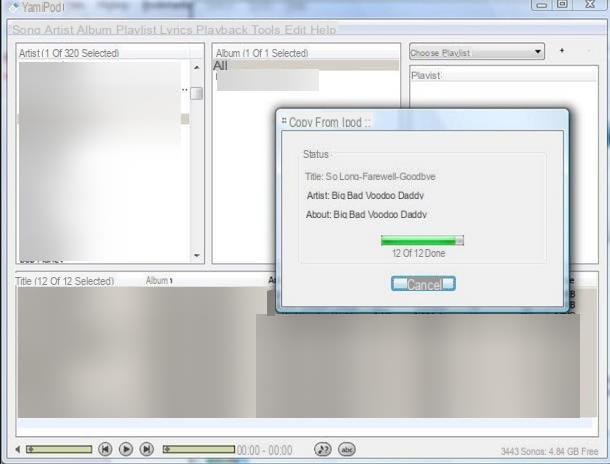
Se você preferir fazer sem iTunes, você pode avaliar o uso de YamiPod, um programa gratuito, portátil (que portanto não requer instalação) e multiplataforma, que permite administrar a música no reprodutor Apple e, se necessário, transferi-la para o seu computador.
Para isso, conectado a este site, clique no item de downloads que está localizado na parte superior e, em seguida, no link YamiPod para Windows, colocado sob o título binários, para iniciar o download do pacote que contém os arquivos do programa.
Quando o download estiver concluído, extraia o arquivo obtido em uma pasta de sua escolha, certifique-se de que o iTunes esteja fechado, execute o arquivo YamiPod.exe e aguarde até que a interface do programa apareça na tela. Neste ponto, se você ainda não fez isso, Collega l'iPod ao computador via cabo e, se necessário, clique no botão Sim anexado ao aviso sobre possível interferência com o iTunes. Se solicitado, indique o modelo iPod em sua posse e clique no botão OK seguir em frente.
Estamos quase lá: encontre as músicas ou álbuns de seu interesse usando as colunas Artista o Álbum, e selecione todos os elementos que pretende copiar, com a ajuda do botão Ctrl (para selecionar todos os itens, escolha o item Todos); finalmente, clique com o botão direcção em uma das músicas selecionadas e escolha o item Copiar música para ... no menu que é aberto. para exibir a tela de transferência.
Agora, especifique o formato o nome a ser atribuído aos arquivos no menu suspenso Nome do arquivo (Com art. Artista - Título para salvar a música no formato nome do artista - título da música), indique como os arquivos devem ser organizados, utilizando o menu Caminho de Destino, aperte o botão Destino, para selecionar o local onde deseja salvar os arquivos e terminar tudo clicando no botão OK. Quando a cópia for concluída, os arquivos serão armazenados na pasta previamente escolhida, em AAC.
Como transferir músicas do iPod para o Mac
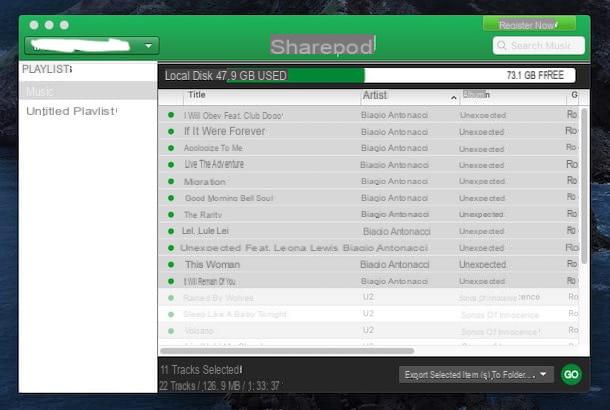
Se for do seu interesse transferir música do iPod para o Mac, em vez disso, você pode contar com Sharepod: um programa multiplataforma (também disponível para Windows) que permite transferir os arquivos multimídia armazenados na memória do reprodutor multimídia da Apple, em apenas alguns cliques.
Antes de continuar, quero deixar um esclarecimento que considero mais do que necessário: a partir do macOS 10.15 Catalina, não é mais possível importar as músicas de forma "direta" para a biblioteca musical de músicas, apenas copiar para o disco, em uma pasta escolhida.
Isso porque, ao contrário do que acontecia anteriormente com o iTunes, não é possível compartilhar informações da biblioteca de música do sistema, pelo menos não no formato XML, com outros programas: a funcionalidade citada, de fato, não aparece no aplicativo Música.
Além disso, antes de executar o programa, certifique-se de que o modo de disco externo do iPod está ativo: conecte o iPod ao Mac, abra o Finder (o ícone de cartoon sorrindo anexado a Dock) e clique em nome do media player da Apple, que fica na barra lateral esquerda, sob o título Devices. Finalmente, localize a caixa opções e coloque a marca de seleção ao lado do item Use como um disco, se ainda não estiver lá.
Agora, você pode finalmente baixar Sharepod: ligado à sua página inicial, clique no botão Baixe o Sharepod para baixar o pacote de instalação do programa, inicie o arquivo obtido e arraste o ícone Sharepod na pasta Aplicações do Mac, usando a tela do Finder que é oferecida a você.
Feito isso, inicie o programa, remova a marca de seleção da caixa Sempre mostrar esta janela quando o Sharepod iniciar e clique no botão Feito, para iniciar o software. Se necessário, clique no botão OK localizado na tela de aviso referente à indisponibilidade da biblioteca XML do iTunes: conforme expliquei anteriormente, o compartilhamento da mesma foi excluído permanentemente a partir do macOS 10.15 Catalina.
Se tudo correr bem, você deverá conseguir visualizar todas as músicas do iPod na parte central da tela do Sharepod: selecione as músicas que deseja copiar uma de cada vez, usando as teclas cmd o ctrl do teclado e, após fazer sua escolha, mova o menu suspenso no canto inferior direcção da opção Exportar item (ns) selecionado (s) para a pasta; então clique no botão Go, escolha o pasta para onde exportar os arquivos e pressão o botão Escolha, para iniciar a transferência.
Seguindo este procedimento, os arquivos de áudio serão copiados, em . M4a, na pasta escolhida anteriormente: para reproduzi-los, basta clicar duas vezes sobre eles. Se você preferir importá-los para o música, faça o seguinte: inicie o aplicativo mencionado acima, vá para o menu Arquivo> Importar, selecione a pasta que contém as músicas de seu interesse e clique no botão Aberto. Mais fácil do que isso?
Como copiar músicas do iPod para o PC

























